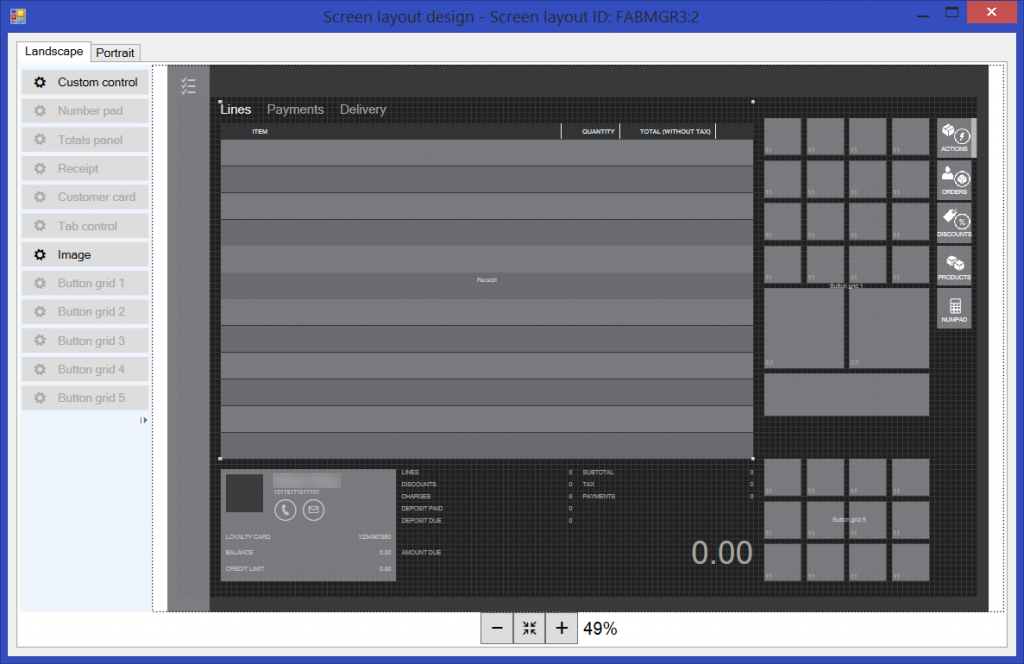Setja upp útlitshönnuð sölustaðar
Þú getur notað smellihönnuðinn til að hanna mismunandi Store Commerce-forrit og Store Commerce fyrir vefútlit, annaðhvort í langsniðsstillingu eða skammsniðsstillingu, fyrir verslanir, afgreiðslukassa, starfsmenn á kassa og stjórnendur.
Viðmótinu fyrir grafíska hönnun fyrir Store Commerce appið og Store Commerce fyrir vefinn er stjórnað með kassaskipulaginu. Útlit stýrir staðsetningu mismunandi hluta. Dæmi eru útliti samtalna, útliti vöruhnits, útliti viðskiptavinar, útlit greiðslu og útlit ýmsum valmyndarhnöppum. Útlit innifelur einnig heildar útliti söluviðmóts sem birtist starfsmenn.
Setja upp eins-smells hönnuð
Í Commerce skal nota valmyndina efst til vinstri til að fletta að Retail og Commerce>Uppsetning rásar>Uppsetning sölustaðar>Sölustaður>Útlit skjás.
Veldu eitthvað útlit sem er með forritstegundina Modern POS - Fullt eða Modern POS - Samþjappað og veldu síðan Útlitshönnuður.
Á tilkynningastikunni sem birtist neðst í Microsoft Edge glugganum skaltu smella á Opna til að setja upp hönnuðinn með einum smelli. (Tilkynningaslá gætu birst í aðra Staður í öðrum vöfrum).
Í Keyra Forritið - Öryggisviðvörun skilaboð sem birtast skal smella á Keyra til að setja upp hýsil fyrir smásöluhönnuð. Framvinduvísir sem sýnir framvindu uppsetningar.
Eftir að uppsetningu er lokið á síðunni Innskráning skal færa inn notandanafn og aðgangsorð í Commerce, og smellið svo á Innskráningu til að hefja hönnuðurinn.
Eftir að skilríkin þín eru villuleitaðar og hönnuður hefst er hægt að hanna þitt eigið útlit eða breyta fyrirliggjandi útliti.
Úrræðaleit vegna uppsetningar á útlitshönnuður
Þegar smellt er á Hönnuður, birtist ekki kvaðningin sækja (eða keyra) uppsetningarforrits eða gildandi öryggisstillingar leyfa þér ekki að sækja skrána.
Lausnir:
- Í Microsoft Edge skaltu ganga úr skugga um að sprettigluggavörnin sé óvirk fyrir þessa síðu. Smellið á Stillingar > Valkostir > Persónuvernd > Finna sprettigluggablokk og breyta þeirri stillingu ef breytinga er krafist.
- Í Microsoft Edge skaltu bæta viðskiptaslóðinni við áreiðanlegar síðurnar þínar. Veldu Stillingar > Valkostir > Öryggi > Traust svæði > Svæði > Bæta við.
Forritið ræsist ekki og sagt er að hafa samband við lánardrottinn.
Lausn: Í Microsoft Edge skaltu bæta viðskiptaslóðinni við áreiðanlegar síður þínar. Veldu Stillingar > Valkostir > Öryggi > Traust svæði > Svæði > Bæta við.
Þekkt vandamál: hönnuðurinn vinnur ekki rétt í Google Chrome og Mozilla Firefox vöfrum. Við höfum unnið til að laga þetta vandamál.
Athugasemdir
Væntanlegt: Á árinu 2024 munum við hætta með GitHub-mál sem ábendingaleið fyrir efni og skipta því út fyrir nýtt ábendingakerfi. Frekari upplýsingar er að finna hér: https://aka.ms/ContentUserFeedback.
Senda inn og skoða endurgjöf fyrir